![]()
Fizetés üzletekben és egyéb helyeken
iPhone-on és Apple Watchon bárhol használható az Apple Pay, ahol az egyik ilyen szimbólum látható.1, 2 Az Apple Pay segítségével üzletekben, éttermekben, taxikban, árusító automatáknál és sok egyéb helyen lehet fizetni.

Fizetés Face ID-val rendelkező iPhone-nal
- Alapértelmezett kártyájának használatához duplán nyomja meg az oldalsó gombot.
- Az iPhone-ra nézve végezzen hitelesítést a Face ID segítségével, vagy adja meg a jelkódját.
- Tartsa az iPhone tetejét az érintés nélküli olvasó közelébe addig, amíg a kijelzőn meg nem jelenik a Kész felirat és a pipa.
Nézze meg a bemutatót, amely ismerteti a folyamatot.
Fizetés Touch ID-val rendelkező iPhone-nal
- Alapértelmezett kártyája használatához tartsa az ujját a Touch ID-n.
- Tartsa az iPhone tetejét az érintés nélküli olvasó közelébe addig, amíg a kijelzőn meg nem jelenik a Kész felirat és a pipa.
Nézze meg a bemutatót, amely ismerteti a folyamatot.
![]()

Fizetés Apple Watch használatával
- Alapértelmezett kártyájának használatához duplán nyomja meg az oldalsó gombot
- Tartsa az Apple Watch kijelzőjét az érintés nélküli olvasó közelébe.
- Várjon, amíg az óra egy finom érintéssel nem jelez.
![]()
Az üzlettől és a tranzakció összegétől függően előfordulhat, hogy alá kell írnia a bizonylatot, vagy meg kell adnia PIN-kódját.
Ha az Apple Cash segítségével fizet az Egyesült Államokban, végezzen hitelesítést a Face ID vagy a Touch ID segítségével, illetve egy biztonságos jelkóddal.3 Előfordulhat, hogy néhány terminál még PIN-kódot kér a bankkártyás tranzakciókhoz. Ha felszólítást kap erre, adja meg a 0000 vagy bármilyen más négyjegyű kódot.
Ha Japánban tartózkodik
Tudassa a pénztárossal, hogy Suica, PASMO, iD vagy QUICPay segítségével szeretne fizetni. Nézze meg az emblémát a Walletben tárolt kártyán. Ha Suica- vagy PASMO-kártyája Expressz tömegközlekedési kártyaként van beállítva, tartsa az iPhone tetejét az olvasó közelébe.
Ha a kontinentális Kínában tartózkodik
Ha hitel- vagy bankkártyával szeretne fizetni egy üzletben, tegye a következőket:
- Touch ID-val rendelkező iPhone-on nyomja meg duplán a főgombot, majd helyezze az ujját a Touch ID-ra, vagy adja meg a jelkódját, mielőtt az olvasó közelébe helyezné az iPhone-t.
- Face ID-val rendelkező iPhone esetén nyomja meg kétszer az oldalsó gombot, majd végezzen hitelesítést a Face ID segítségével, mielőtt az olvasó közelébe helyezné az iPhone-t.
Fizetés az alapértelmezett kártyától eltérő kártyával
A következők szerint válthat kártyát:
- Face ID-val rendelkező iPhone esetén nyomja meg kétszer az oldalsó gombot. Miután megjelent az alapértelmezett kártya, koppintson rá, majd koppintással válassza ki a kívánt kártyát. Az iPhone-ra nézve végezzen hitelesítést a Face ID segítségével, majd a készülék tetejét az olvasó közelébe helyezve fizessen.
- Touch ID-val rendelkező iPhone esetén tartsa a készüléket az olvasó közelébe, de ne tartsa az ujját a Touch ID-n. Miután megjelent az alapértelmezett kártya, koppintson rá, majd koppintással válassza ki a kívánt kártyát. A fizetéshez helyezze az ujját a Touch ID-ra.
- Apple Watch: Nyomja meg duplán az oldalsó gombot. Miután megjelent az alapértelmezett kártya, az ujját balra vagy jobbra elhúzva kiválaszthat egy másik kártyát. A fizetéshez tartsa az órát a terminálhoz.

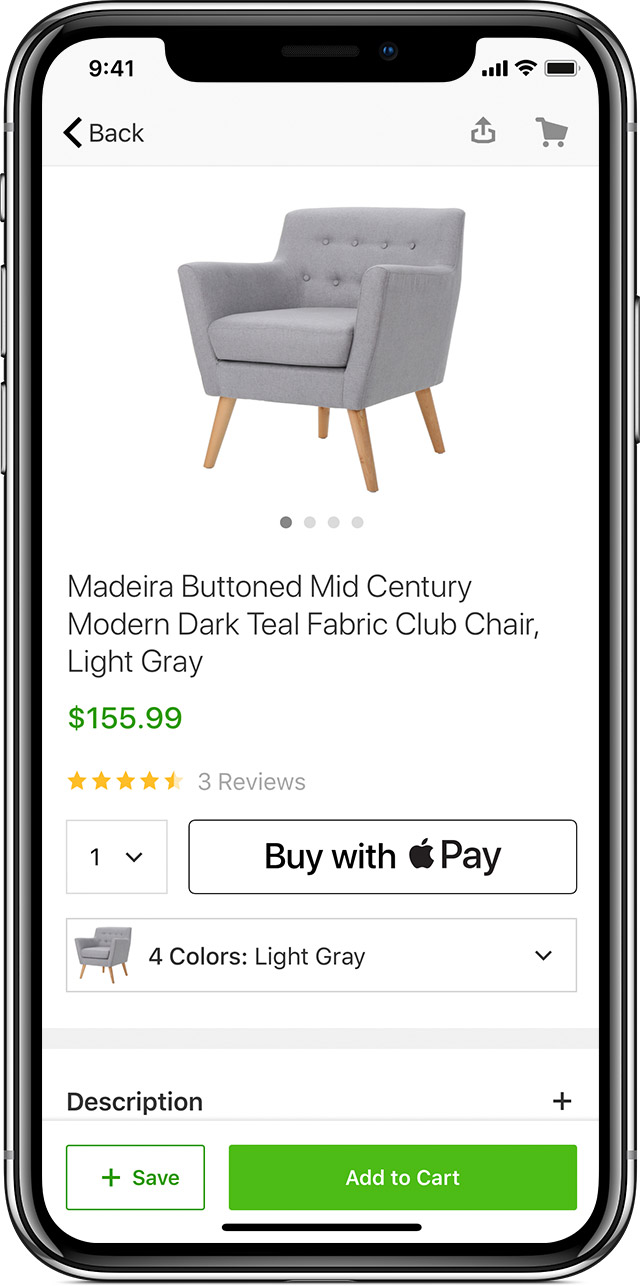
Fizetés alkalmazásokért vagy alkalmazásokban
iPhone, iPad és Apple Watch készüléken alkalmazásokban akkor fizethet az Apple Pay használatával, ha az Apple Pay megjelenik a fizetési módok között. Ezeket a gombokat keresse az alkalmazásokban.
Fizetés az Apple Pay használatával egy alkalmazásban:
- Koppintson az Apple Pay gombra, vagy válassza ki az Apple Payt fizetési módként.
- Ellenőrizze, hogy helyesek-e a számlázási, szállítási és kapcsolattartási adatai. Ha egy másik kártyával szeretne fizetni, koppintson a kártya mellett látható
 ikonra.
ikonra. - Ha szükséges, adja meg az iPhone vagy iPad készüléken a számlázási, szállítási és kapcsolattartási adatokat. Az Apple Pay tárolja az adatokat, így azokat nem kell majd újból megadnia.
- Erősítse meg a fizetést. Ha a fizetés sikeresen megtörtént, a képernyőn a Kész felirat és egy pipa jelenik meg.
- Face ID-val rendelkező iPhone vagy iPad esetén nyomja meg kétszer az oldalsó gombot, majd használja a Face ID-t vagy a jelkódját.
- Face ID-val nem rendelkező iPhone vagy iPad esetén használja a Touch ID-t vagy a jelkódját.
- Apple Watch: Nyomja meg duplán az oldalsó gombot.
A kontinentális Kínában szükség lehet a PIN-kód megadására is.
Néhány országban és régióban a Csevegés vállalkozásokkal szolgáltatás keretében is lehet fizetni az Apple Pay segítségével.4
Olvassa el, hogyan használhatja az Apple Pay-t fizetési módként az Apple ID-fiókjában, ha az App Store-ban vagy Apple-szolgáltatásokat szeretne vásárolni.

Fizetés az interneten vagy a Safariban
iPhone és iPad készüléken, illetve Macen a Safarin keresztül az interneten is fizethet az Apple Pay használatával.5, 6
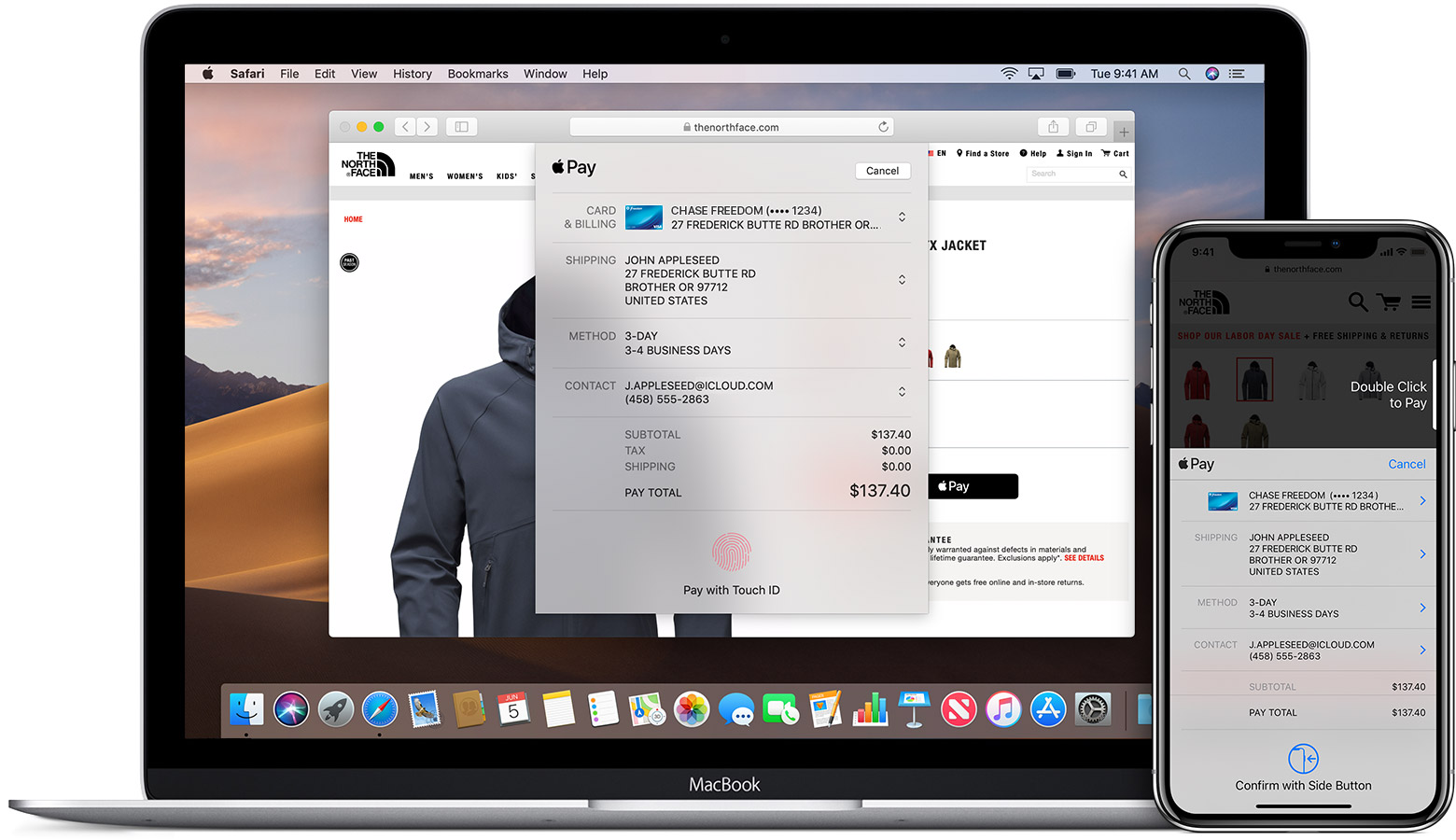
iPhone vagy iPad készülékkel
- Koppintson az Apple Pay gombra.
- Ellenőrizze, hogy helyesek-e a számlázási, szállítási és kapcsolattartási adatai. Ha egy másik kártyával szeretne fizetni, koppintson a kártya mellett látható következő
 ikonra.
ikonra. - Ha szükséges, adja meg a számlázási, szállítási és kapcsolattartási adatokat. Az Apple Pay tárolja az adatokat, így azokat nem kell majd újból megadnia.
- Amikor készen áll, fizessen, majd erősítse meg a fizetést.
- Face ID-val rendelkező iPhone vagy iPad esetén nyomja meg kétszer az oldalsó gombot, majd használja a Face ID-t vagy a jelkódját.
- Face ID-val nem rendelkező iPhone vagy iPad esetén használja a Touch ID-t vagy a jelkódját.
- Apple Watch: Nyomja meg duplán az oldalsó gombot.
- Ha a fizetés sikeresen megtörtént, a képernyőn a Kész felirat és egy pipa jelenik meg.
Touch ID-val rendelkező Macen
- Koppintson az Apple Pay gombra.
- Ellenőrizze, hogy helyesek-e a számlázási, szállítási és kapcsolattartási adatai. Ha nem az alapértelmezett, hanem egy másik kártyával szeretne fizetni, kattintson az alapértelmezett kártya mellett látható menü kibontása
 ikonra, majd válassza ki a használni kívánt kártyát.
ikonra, majd válassza ki a használni kívánt kártyát. - Ha szükséges, adja meg a számlázási, szállítási és kapcsolattartási adatokat. Az Apple Pay tárolja az adatokat, így azokat nem kell majd újból megadnia.
- Amikor végzett, hajtsa végre a vásárlást. Kövesse az utasításokat a Touch Baron, és helyezze az ujját a Touch ID-ra. Ha a Touch ID ki van kapcsolva, koppintson a Touch Baron az Apple Pay ikonra, és kövesse a képernyőn megjelenő utasításokat. Ha a fizetés sikeresen megtörtént, a képernyőn a Kész felirat és egy pipa jelenik meg.
Az Apple Cash nem áll rendelkezésre a macOS rendszerben.3
Egyéb Mac-modell segítségével
- iPhone és Apple Watch készülékkel erősíthetők meg a fizetések. Győződjön meg arról, hogy mindegyik készülékén ugyanazzal az Apple ID azonosítóval van bejelentkezve.
- Kapcsolja be a Bluetooth funkciót a Macen.
- Koppintson az Apple Pay gombra.
- Ellenőrizze, hogy helyesek-e a számlázási, szállítási és kapcsolattartási adatai. Ha nem az alapértelmezett, hanem egy másik kártyával szeretne fizetni, kattintson az alapértelmezett kártya mellett látható
 ikonra, majd válassza ki a használni kívánt kártyát. Bármely olyan iPhone vagy Apple Watch készülékről választhat bank- vagy hitelkártyát, illetve Apple Casht, amely a közelben van, és amelyen ugyanabba az iCloud-fiókba van bejelentkezve.3
ikonra, majd válassza ki a használni kívánt kártyát. Bármely olyan iPhone vagy Apple Watch készülékről választhat bank- vagy hitelkártyát, illetve Apple Casht, amely a közelben van, és amelyen ugyanabba az iCloud-fiókba van bejelentkezve.3 - Ha szükséges, adja meg a számlázási, szállítási és kapcsolattartási adatokat. Az Apple Pay tárolja az adatokat az iPhone-on, így azokat nem kell majd újból megadnia.
- Amikor készen áll, fizessen, majd erősítse meg a fizetést.
- Face ID-val rendelkező iPhone esetén nyomja meg kétszer az oldalsó gombot, majd használja a Face ID-t vagy a jelkódját.
- Touch ID-val rendelkező iPhone esetén használja a Touch ID-t vagy a jelkódját.
- Apple Watch: Nyomja meg duplán az oldalsó gombot.
- Ha a fizetés sikeresen megtörtént, a képernyőn a Kész felirat és egy pipa jelenik meg.

Hűségkártya használata
Partnerüzleteinkben hűségkártyákhoz juthat, és beválthatja a jutalmakat az Apple Pay használatával. Egyszerűen adja hozzá a hűségkártyát a Wallethez, majd használja azt az Apple Pay segítségével történő fizetéshez. Ha azt szeretné, hogy hűségkártyái automatikusan megjelenjenek az üzletekben, lépjen a kártyához, koppintson a továbbiak ![]() ikonra, majd kapcsolja be az Automatikus kiválasztás funkciót.
ikonra, majd kapcsolja be az Automatikus kiválasztás funkciót.
A hűségkártya felhasználása után az Apple Pay a vásárlás kifizetéséhez átvált az alapértelmezett bankkártya használatára. Az adott üzlettől függően előfordulhat, hogy a hűségkártyát és a bankkártyát egyetlen lépésben fel tudja használni, vagy az is lehet, hogy meg kell várnia, amíg a terminál vagy a pénztáros felkéri a fizetésre.

A tranzakciós előzmények megtekintése
Ha a Walletben a hitel-, bank- vagy prepaid kártyájára koppint, megtekintheti a segítségével végzett legutóbbi tranzakciókat, így az Apple Cash segítségével végzett tranzakciókat is.* Megtekintheti a tömegközlekedési kártyákkal végzett legutóbbi tranzakciókat is. Az adott banktól vagy kártyakibocsátótól függően előfordulhat, hogy csak a készüléken végrehajtott tranzakciók jelennek meg. Az is előfordulhat, hogy a bank- vagy hitelkártyával végzett összes tranzakció megjelenik, beleértve az összes Apple Pay-készüléket és a fizikai kártyákat is.
Ha beállította az Apple Payt az Apple Watchon, az iPhone-on található Watch alkalmazásban tekintheti meg a tranzakciós előzményeket. A Watch alkalmazásban koppintson a Wallet és Apple Pay menüpontra, és koppintson az adott kártyára, majd a Tranzakciók ikonra.
Egyes bankok és kibocsátók csak kezdeti jóváhagyási összegeket engedélyeznek a Wallet számára, és ezek az összegek eltérhetnek a tranzakció tényleges összegétől. Az adott banktól vagy kibocsátótól függően eltérő tranzakciós összegek jelenhetnek meg az egyes helyekre, például az éttermekre, benzinkutakra, szállodákra és autókölcsönzőkre vonatkozóan. A tranzakció tényleges adatait minden esetben a bank vagy a kibocsátó bank- vagy hitelkártya-számlakivonata tartalmazza.
Ha egy tranzakciót elutasítanak, további segítségért forduljon a bankhoz vagy a kártya kibocsátójához.
*Az Apple Cash csak az Egyesült Államokban áll rendelkezésre.
Helytelen kereskedőnévvel vagy helyszínnel kapcsolatos tranzakció jelentése
- Nyissa meg iPhone-ján a Wallet alkalmazást, majd érintse meg a tranzakcióhoz használt kártyát.
- A Legutóbbi tranzakciók részen érintse meg a bejelenteni kívánt tranzakciót.
- Koppintson a Probléma jelentése elemre.
- A Probléma részen koppintson a Helytelen kereskedőinformáció elemre, majd a Kereskedő neve, a Kereskedő kategóriája vagy az Egyéb probléma lehetőségre.

További információk
- Az Apple Pay beállítása és kártya hozzáadása iPhone, iPad vagy Apple Watch készüléken
- Apple Card igénylése7
- Tekintse meg, hogyan fizethet Apple Carddal az interneten és az olyan alkalmazásokban, amelyek esetén az Apple Pay nem elfogadott7
- Olvassa el, hol és hogyan használható az Apple Pay tömegközlekedéshez
- Az Apple Pay szolgáltatásban beállított kártyák módosítása, eltávolítása vagy frissítése
- Itt talál további segítséget, ha nem sikerül egy kártyát hozzáadnia
- További információk az Apple Payről
- Ezekben az országokban és régiókban használható az Apple Pay
- Az Apple Cash ismertetése3
- A Csevegés vállalkozásokkal szolgáltatás ismertetése4
- Így használható diákigazolvány iPhone-on és Apple Watchon
- Így használható diákigazolvány a Walletben iPhone-on és Apple Watchon

- Japánban iPhone 8, iPhone 8 Plus és újabb készülékkel, illetve Apple Watch Series 3 és újabb órával, valamint Japánban vásárolt iPhone 7, iPhone 7 Plus, illetve Apple Watch Series 2 készülékkel lehet üzletekben fizetni az Apple Pay segítségével. Tekintse meg, hogyan állapítható meg, hogy a készüléket Japánban vásárolták-e.
- Ha megadta diákigazolványát a Walletben, minden olyan helyen fizethet iPhone vagy Apple Watch készülékével, ahol fizikai diákigazolvánnyal lehet fizetni.
- Az Apple Cash csak az Egyesült Államokban áll rendelkezésre. Az Apple Cash-kártya kibocsátója a Green Dot Bank (az FDIC tagja). Csak ott használhatja Apple Cash-kártyáját, ahol elfogadják az Apple Payt és a Discover-kártyákat. Ha Ön kereskedő, itt bővebben tájékozódhat az érintés nélküli Discover-bankkártyákról.
- A Csevegés vállalkozásokkal szolgáltatás jelenleg bétaverzióban van. Néhány országban és régióban a Csevegés vállalkozásokkal szolgáltatás fokozatosan válik elérhetővé a vállalkozások számára.
- A kontinentális Kínában csak a legújabb iOS vagy iPadOS rendszerű, kompatibilis iPhone- és iPad-modelleken használható az Apple Pay interneten keresztül a Safariban.
- Olaszországban az iPhone és az Apple Watch segítségével lehetősége van az üzletekben a Maestro kártyával történő Apple Pay-vásárlásokra. A Maestro-kártyák nem használhatók alkalmazásokban és az interneten. Hollandiában a Mac kivételével minden kompatibilis készülékhez hozzáadhatók Maestro-kártyák. Japánban a Visa-kártyák nem használhatók alkalmazásokban és az interneten.
- Az Apple Card kibocsátója a Goldman Sachs Bank USA, Salt Lake City Branch. Az Apple Card csak az Egyesült Államokban áll rendelkezésre.
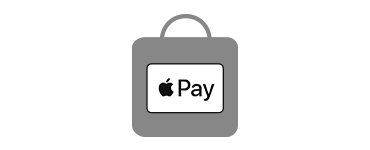 Fizetés üzletekben
Fizetés üzletekben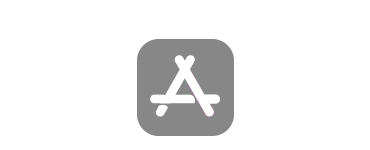 Fizetés alkalmazásokban
Fizetés alkalmazásokban Fizetés az interneten
Fizetés az interneten Hűségkártya használata
Hűségkártya használata Tömegközlekedés
Tömegközlekedés Tranzakciós előzmények
Tranzakciós előzmények